发布时间:2024-02-16 00:31:27来源:JQDEMO.COM
有的小伙伴会问小编搜狗高速浏览器怎么设置默认下载方式,下面小编就为大家详细的介绍一下,想知道的话就来看看吧,相信一定会帮到你们的。
搜狗高速浏览器怎么设置默认下载方式?搜狗高速浏览器设置默认下载方式方法
1、首先打开“搜狗高速浏览器”之后点击上方的“菜单栏”。

2、然后点击打开最下方“选项”。
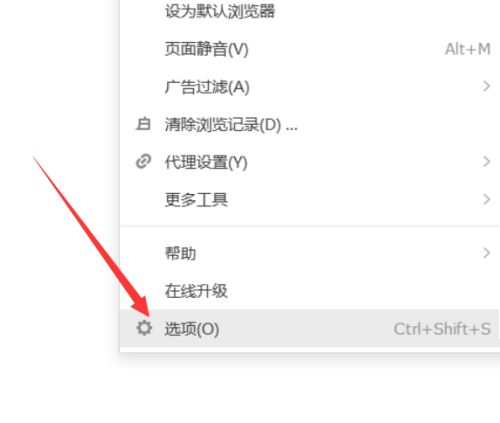
3、其次点击打开左侧栏中的“下载”。

4、之后打开“默认下载方式”的下拉框。
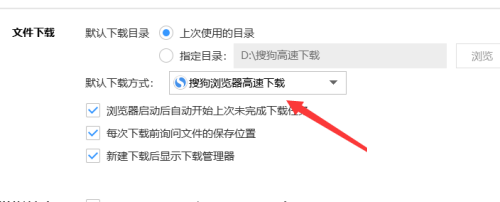
5、最后选择一个你觉得比较可靠的下载方式即可。

谢谢大家的观看,更多精彩教程请关注JQ下载站!
下一篇:很抱歉没有了

搜狗高速浏览器怎么显示侧边栏

搜狗高速浏览器怎么关闭扩展栏

搜狗高速浏览器怎么设置显示状态栏

搜狗高速浏览器怎么查看用户协议

搜狗高速浏览器无法上网怎么办

搜狗高速浏览器怎么清除浏览记录

搜狗高速浏览器怎么设置手动升级

搜狗高速浏览器怎么开启扩展防护

搜狗高速浏览器修复工具在哪里

搜狗高速浏览器怎么设置为默认浏览器

搜狗高速浏览器怎样开启基础保护

搜狗高速浏览器如何显示状态栏

搜狗高速浏览器怎样启用开发者模式

搜狗高速浏览器怎样设置安全防护

搜狗高速浏览器如何开启基础防护

搜狗高速浏览器如何进行主页设定

搜狗高速浏览器如何开启被拦截弹出窗口

搜狗高速浏览器怎么样开启硬件加速功能

搜狗高速浏览器鼠标怎么显示轨迹

搜狗高速浏览器如何卸载拓展

地铁逃生妍哥国体
1330MB | 枪战射击

辐射岛内置菜单版
62.58MB | 角色扮演

极限登顶大师
140MB | 休闲益智

凌风天魔灭世
116MB | 角色扮演

小日记找错
23MB | 休闲益智

恐怖进化紫色怪物
67MB | 动作格斗

黑洞爆破者(Knife Blaster)
66MB | 休闲益智

街头霸王3
未知 | 动作格斗

足球大师黄金一代手游
410.3M | 体育竞技

冰冻之城免广告版
未知 | 模拟塔防

骑士战士格斗竞技场
未知 | 休闲益智

恐龙大逃杀
未知 | 休闲益智

夺宝奇谈
未知 | 卡牌对战

英雄大作战X无敌版
未知 | 动作格斗

拉斯维加斯英雄模拟器
94.63MB | 枪战射击

刀刀加速刀刀绿毒
88.40M | 挂机养成

2023-04-09
懂车帝怎么取消卖车信息 取消卖车信息方法介绍
小宇宙如何清空播放列表 清空播放列表方法介绍
淘宝在哪搜衣服搭配 搜衣服搭配方法介绍
qq邮箱怎么设置邮件主题 设置邮件主题方法介绍
微信朋友圈点赞提醒怎么关闭 朋友圈点赞提醒关闭方法介绍
天翼超高清如何修改个人昵称 修改个人昵称方法介绍
小米10青春版怎么设置视频通话美颜 设置视频通话美颜方法介绍
凯叔讲故事播放历史在哪删除 播放历史删除方法介绍
保密观自动播放视频如何开启 自动播放视频开启方法